Satisfactory ist ein Simulationsspiel, das den Spieler in eine offene 3D-Welt versetzt und ihn damit beauftragt, eine funktionierende Fabrik zu bauen. Satisfactory wurde von Coffee Stain Studios entwickelt und veröffentlicht. Es wurde auf Steam im Early Access veröffentlicht, sodass es über Proton/Steam Play unter Linux ausgeführt werden kann.

Unter Linux zufriedenstellend spielen
Satisfactory ist kein natives Linux-Spiel, aber Sie können es mit Hilfe der Steam Play-Funktion von Steam trotzdem auf der Linux-Plattform spielen. Um jedoch auf die Steam Play-Funktion zugreifen zu können, müssen Sie den Steam-Client auf Ihrem Linux-PC installieren.
Steam installieren
Die Installation des Steam-für-Linux-Clients ist sehr einfach, da die App von allen Linux-Versionen unterstützt wird. Um den Installationsvorgang zu starten, öffnen Sie ein Terminalfenster auf dem Desktop. Befolgen Sie nach dem Öffnen des Terminalfensters die unten aufgeführten Installationsanweisungen, die Ihrer derzeit verwendeten Distribution entsprechen.
Ubuntu
Wenn Sie ein Ubuntu Linux-Benutzer sind, können Sie Steam schnell und einfach installieren, indem Sie den folgenden Apt- Befehl in einem Terminalfenster verwenden.
sudo apt Steam installieren
Debian
Steam ist eine Closed-Source-Technologie. So nützlich es auch ist, die Debian-Entwickler mögen es nicht, dass es proprietär ist. Aus diesem Grund machen sie es nicht einfach, Steam auf Anhieb zu installieren, indem sie von den Benutzern verlangen, das „Non-free“-Software-Repository manuell zu aktivieren.
Das Aktivieren des „Non-free“-Software-Repositorys ist zwar nicht gerade schwierig, kann aber ärgerlich sein. Um dies zu umgehen, können Sie den Steam-Client mit dem folgenden Befehl wget direkt von der Valve-Website herunterladen .
wget https://steamcdn-a.akamaihd.net/client/installer/steam.deb
Nachdem das Steam- DEB-Paket auf Ihren Computer heruntergeladen wurde, kann die Installation der App beginnen. Mit Hilfe des dpkg Befehls, installieren Sie den neuesten Dampf auf Ihren Computer. Beachten Sie, dass während dieser Installation Fehler auf dem Bildschirm auftreten können.
sudo dpkg -i steam.deb
Sobald die Steam-App installiert ist, korrigieren Sie die möglicherweise aufgetretenen Fehler schnell mit dem folgenden Befehl.
sudo apt-get install -f
Arch Linux
Wenn Sie Arch Linux verwenden, werden Sie sich freuen, dass es problemlos möglich ist, die Steam-App mit dem pacman- Befehl zu installieren . Stellen Sie jedoch sicher, dass das Software-Repository „multilib“ in Ihrer Pacman.confDatei aktiviert ist .
sudo pacman -S Dampf
Fedora/OpenSUSE
Sowohl auf OpenSUSE als auch auf Fedora ist die Installation von Steam mühsam. Wenn Sie kein Fan von langwierigen Installationsmethoden sind, wird dringend empfohlen, stattdessen die Flatpak-Installationsanleitung auszuprobieren. Es ist eine viel einfachere Möglichkeit, Steam zu installieren.
Flatpak
Steam ist als Flatpak verfügbar, was eine gute Nachricht für die breitere Linux-Community ist, da es Steam-Unterstützung für fast jede Distribution ermöglicht. Um die Installation zu starten, müssen Sie die Flatpak-Laufzeit installieren und aktivieren . Verwenden Sie danach den Befehl flatpak remote-add , um den Flathub App Store zu Flatpak hinzuzufügen.
flatpak remote-add --if-not-exists flathub https://flathub.org/repo/flathub.flatpakrepo
Nach dem Aktivieren des Flathub App Stores kann die Installation von Steam beginnen. Verwenden Sie flatpak install , um Steam zum Laufen zu bringen.
flatpak installieren flathub com.valvesoftware.Steam
Installation zufriedenstellend
Melden Sie sich nach der Installation der Steam-App bei Ihrem Konto an und befolgen Sie die Schritt-für-Schritt-Anleitung, damit Satisfactory unter Linux funktioniert.
Schritt 1: Klicken Sie in der Steam-App auf das Menü „Steam“. Suchen Sie dann die Option „Einstellungen“ und klicken Sie darauf, um auf die Steam-Einstellungen zuzugreifen. Suchen Sie in den Steam-Einstellungen nach „Steam Play“ und klicken Sie darauf.
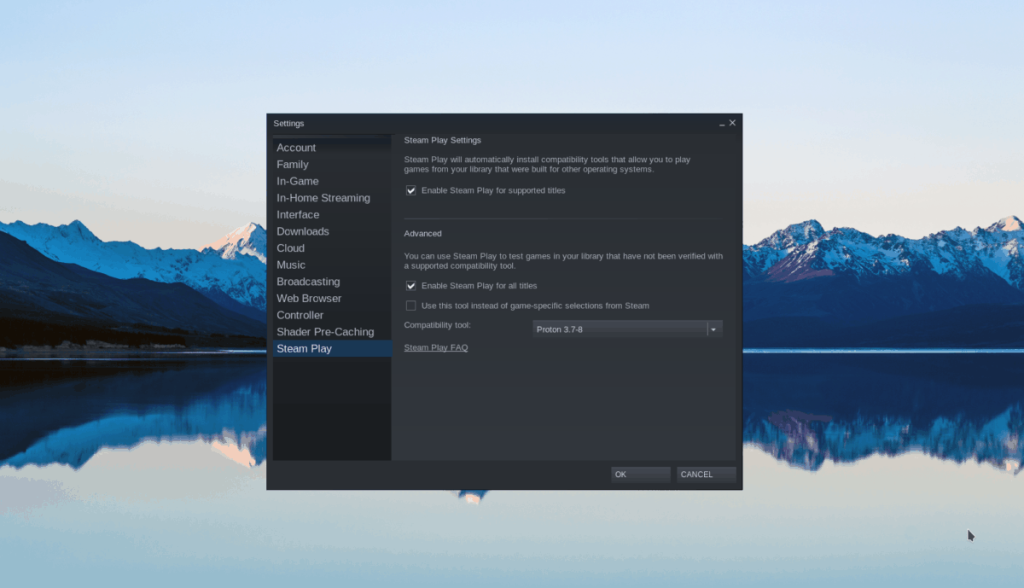
Suchen Sie im Bereich „Steam Play“ nach „Steam Play für unterstützte Titel aktivieren“ und „Steam Play für alle anderen Titel aktivieren“ und aktivieren Sie die Kontrollkästchen daneben. Klicken Sie dann auf „OK“, um die Änderungen zu übernehmen.
Schritt 2: Suchen Sie die Schaltfläche „STORE“ oben auf der Seite und klicken Sie darauf. Klicken Sie im Bereich "STORE" auf die Suchschaltfläche und suchen Sie nach "Befriedigend". Klicken Sie dann darauf, um zur Seite "Befriedigende Storefront" zu gelangen.
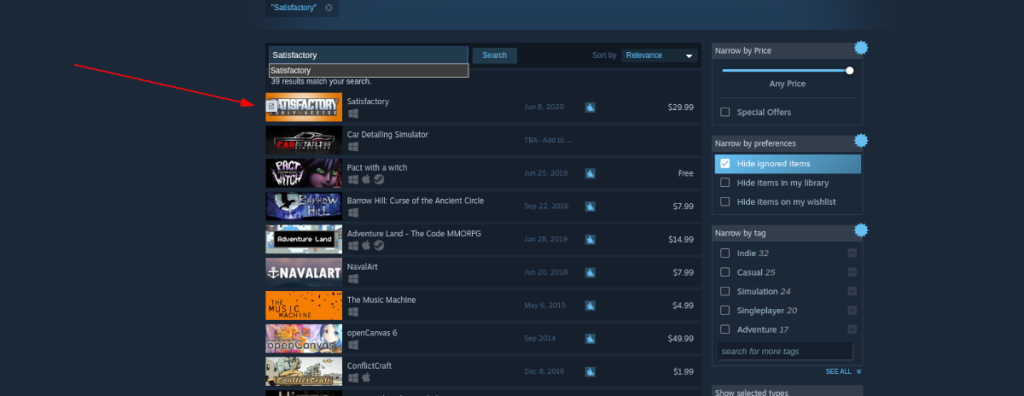
Schritt 3: Suchen Sie auf der Seite Satisfactory Storefront die grüne Schaltfläche „In den Warenkorb“ und klicken Sie darauf. Wenn Sie diese Schaltfläche auswählen, können Sie das Spiel kaufen. Klicken Sie nach dem Kauf des Spiels auf „BIBLIOTHEK“, um zu Ihrer Steam-Bibliothek zu gelangen.
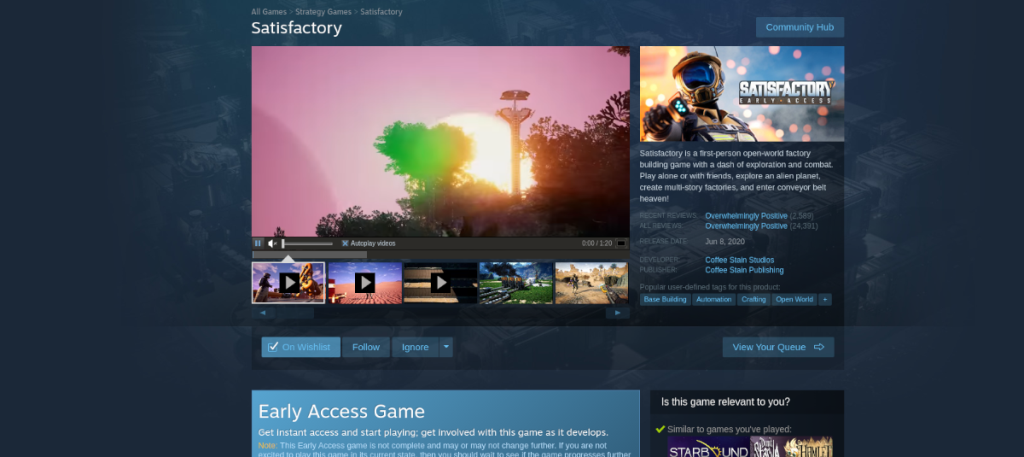
Schritt 4: Aktualisieren Sie Ihre Linux-Grafiktreiber. Satisfactory hat Probleme beim Starten, wenn Sie nicht über die neuesten Linux-Grafiktreiber verfügen. Holen Sie sich die absolut neuesten Treiber für Ihr System.
Schritt 5: Suchen Sie im Abschnitt „BIBLIOTHEK“ von Steam nach „Befriedigend“ und klicken Sie mit der Maus darauf. Klicken Sie auf der Seite „Zufriedenstellend“ auf die blaue Schaltfläche „INSTALLIEREN“. Wenn Sie „INSTALLIEREN“ auswählen, lädt Steam das Spiel herunter und installiert es auf Ihrem Computer. Beachten Sie, dass der Download eine Weile dauern kann.

Sobald der Download für Satisfactory abgeschlossen ist, wird die blaue „INSTALL“-Schaltfläche zu einer grünen „PLAY“-Schaltfläche. Wählen Sie es mit der Maus aus, um das Spiel zu starten. Denken Sie daran, dass das Spiel möglicherweise fehlerhaft ausgeführt wird, da es sich im Early Access befindet. Genießen!



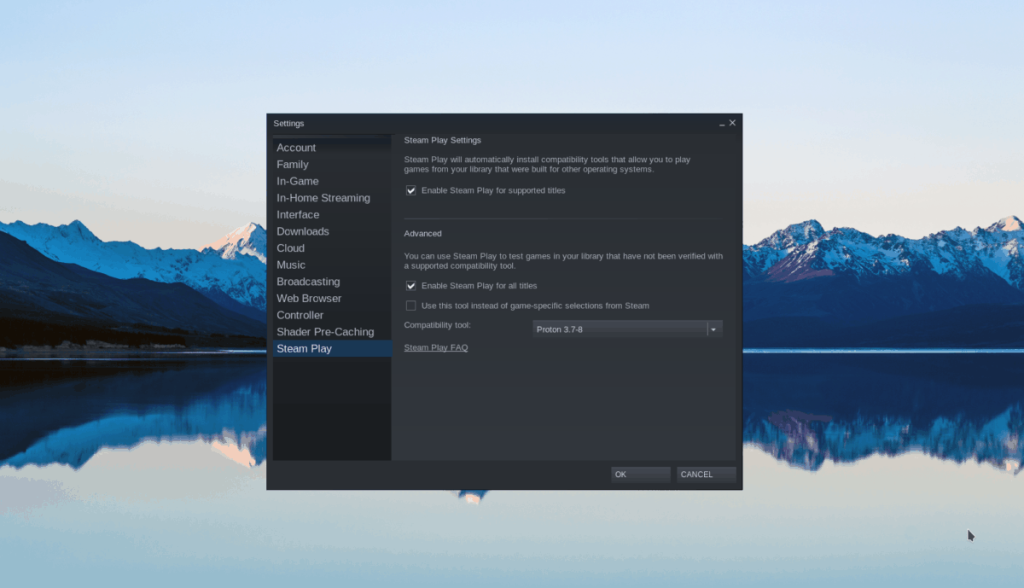
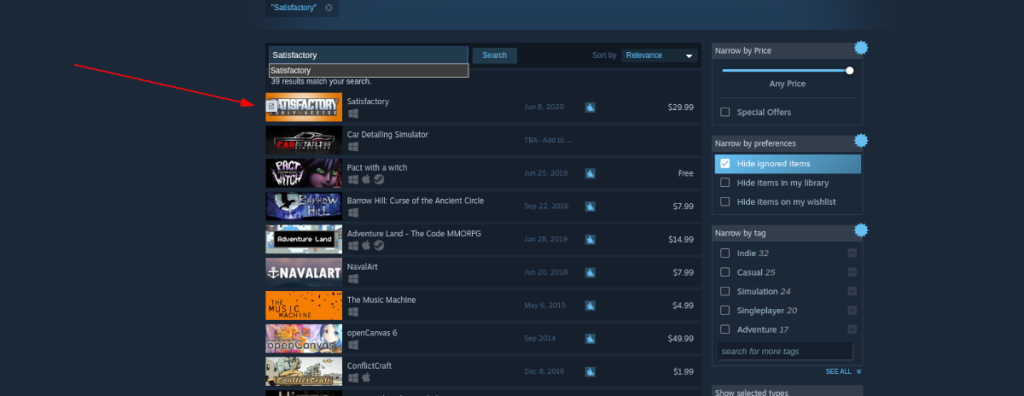
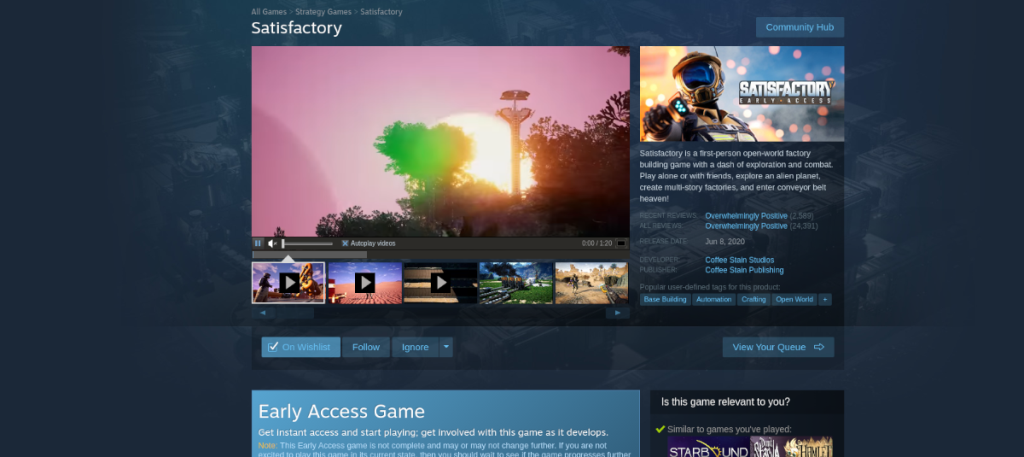


![Laden Sie FlightGear Flight Simulator kostenlos herunter [Viel Spaß] Laden Sie FlightGear Flight Simulator kostenlos herunter [Viel Spaß]](https://tips.webtech360.com/resources8/r252/image-7634-0829093738400.jpg)






![So stellen Sie verlorene Partitionen und Festplattendaten wieder her [Anleitung] So stellen Sie verlorene Partitionen und Festplattendaten wieder her [Anleitung]](https://tips.webtech360.com/resources8/r252/image-1895-0829094700141.jpg)